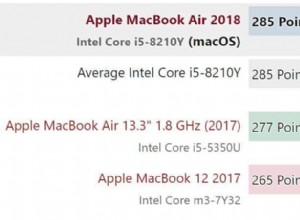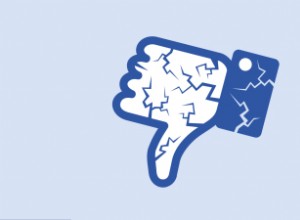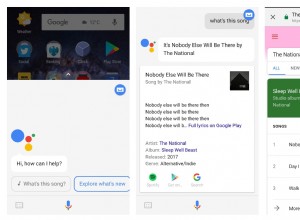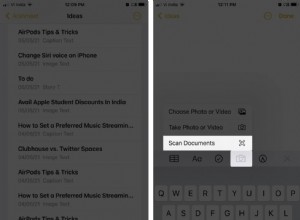قبل عشرين عامًا ، كان إغلاق الكمبيوتر كل ليلة أمرًا طبيعيًا. كانت هناك أسباب متعددة للقيام بذلك ، ولكن مع التكنولوجيا المتقدمة ، هل لا يزال الأمر كذلك؟
هل لا يزال الأمر يستحق إيقاف تشغيل الكمبيوتر المحمول من Apple كل ليلة وما هي الفوائد (إن وجدت) من القيام بذلك؟
يمكن أن يؤدي إيقاف تشغيل MacBook كل ليلة إلى توفير 3.64 دولار فقط سنويًا من فاتورة الكهرباء. هذه المدخرات تفوقها مزايا قدرة Mac على تشغيل مهام الصيانة الليلية أثناء النوم. ضع في اعتبارك إيقاف تشغيل جهاز Mac فقط عند عدم التخطيط لاستخدامه لعدة أيام أو أثناء السفر.
يعتقد الأشخاص الذين يعتقدون أن الإغلاق ضروري للأسباب التالية:
- سيؤدي إيقاف تشغيل جهاز MacBook إلى توفير فاتورة الطاقة
- سيتم أيضًا إيقاف تشغيل المروحة ولن يكون هناك المزيد من الضوضاء الصادرة عنها
- سيؤدي تشغيل الكمبيوتر المحمول باستمرار إلى تآكل مكوناته
- سيساعد هذا في زيادة عمر البطارية
- سيؤدي إيقاف تشغيل MacBook إلى إجباره على مسح ذاكرته ، ونتيجة لذلك ، ستحتوي التطبيقات على عدد أقل من الأخطاء
من ناحية أخرى ، لدى الأشخاص المخاوف التالية بشأن عمليات الإغلاق المنتظمة:
- لن تحدث التحديثات ومهام الصيانة ومسح الفيروسات وأنشطة الخلفية الأخرى عند إيقاف تشغيل الكمبيوتر فعليًا.
- إذا قمت بإعداد MacBook الخاص بك ليتم الوصول إليه عن بُعد ، فلن يكون هذا الخيار متاحًا. إذا كنت تريد معرفة المزيد حول الوصول عن بُعد إلى MacBook ، فاقرأ مقالتي هنا.
- يستغرق تشغيل الجهاز بعض الوقت ويستغرق بدء كل تطبيق فردي. إذا كنت تريد تقليل وقت بدء التشغيل ، فلا تغلق.
دعونا نراجع كل مخاوف بالتفصيل.
توفير الطاقة عند إيقاف تشغيل الكمبيوتر
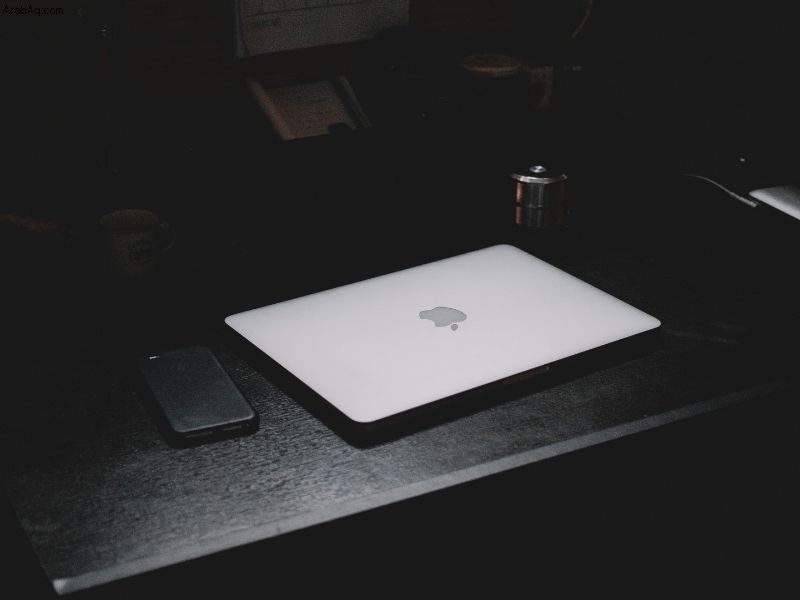
منذ زمن بعيد ، رويت لي قصة عن مدير مطعم تمكن من توفير الكهرباء عن طريق إيقاف تشغيل جميع أجهزة الكمبيوتر في نقاط البيع كل ليلة. تم توصيل جميع أجهزة الكمبيوتر بمفتاح واحد ، لذلك كل ما يحتاجه هو سحب المفتاح وإيقاف تشغيلها جميعًا مرة واحدة.
ومع ذلك ، عندما كان يعود كل يوم ويقلب المفتاح ، ستبدأ جميع أجهزة الكمبيوتر مرة واحدة. هذا من شأنه أن يتسبب في ارتفاع كبير في الكهرباء وكانت فاتورته ترتفع.
لذلك ، تعلم إيقاف تشغيل أجهزة الكمبيوتر واحدًا تلو الآخر في الليل ثم تشغيلها مرة أخرى بشكل فردي كل صباح. هذا التغيير البسيط وفر له ما يكفي من المال على الكهرباء ، لذلك اضطر إلى قضاء وقته في تشغيل وإيقاف تشغيل أجهزة الكمبيوتر بدلاً من قلب المفتاح.
الهدف من هذه القصة هو توضيح مدى إرهاق إعادة تشغيل الكمبيوتر. لكن ، مرة أخرى ، كان هذا منذ وقت طويل ، ربما 20 عامًا ، وربما أكثر.
دعنا نحسب التوفير المحتمل في فاتورة الكهرباء تقريبًا.
جميع منتجات Apple معتمدة من Energy Star. وفقًا لموقع Energy Star ، يجب أن يستهلك الكمبيوتر الدفتري (MacBook في حالتنا) على الأكثر:
- وضع الإيقاف =1.0 وات
- وضع السكون =1.7 وات
- حالة الخمول الطويلة =8.0 وات
- حالة الخمول القصيرة =10.0 وات
أنا متأكد من أن منتجات Apple أكثر كفاءة مما يتطلبه برنامج Energy Star ، لكن دعنا نفترض أن MacBook يستهلك 8 واط في حالة الخمول.
لنفترض الآن أنك تقوم بإيقاف تشغيل جهاز MacBook لمدة ليلة ، ولنفترض أن متوسط الليل يستمر 10 ساعات. لذلك ، يمكننا توفير ما يصل إلى 80 واط كل ليلة وفي كل عام نوفر 29200 واط أو 29 كيلو واط في الساعة.
تختلف أسعار الكهرباء باختلاف الولايات. وفقًا لموقع ويب Choose Energy ، تتراوح الأسعار السكنية من 8.80 سنتًا في أوكلاهوما إلى 32.09 في هاواي لكل 1 كيلو واط في الساعة. تظهر عملية حسابية سريعة أنه بإغلاق جهاز MacBook يمكننا توفير من 2.56 دولار في أوكلاهوما إلى 9.37 دولار في هاواي في عام واحد.
يبلغ متوسط تكلفة الكيلوواط ساعة في الولايات المتحدة 12.47 سنتًا ، لذلك سيكون متوسط المدخرات السنوية من إغلاق MacBook كل ليلة حوالي 3.64 دولار أمريكي.
الآن عندما تعرف مقدار ما يمكنك توفيره ، يمكنك تحديد ما إذا كانت المدخرات تستحق الجهد المبذول.
تآكل مكونات الكمبيوتر
منذ زمن طويل عندما كانت أجهزة الكمبيوتر تحتوي على الكثير من الأجزاء الميكانيكية ، غالبًا ما كانت الأجزاء التي تحتوي على قطع متحركة تتآكل وتتحطم في النهاية. وشملت تلك الأجزاء محركات الأقراص الثابتة (HDD) والأقراص المدمجة.
لا تحتوي معظم أجهزة الكمبيوتر المحمولة الحديثة فائقة النحافة ، بما في ذلك أجهزة MacBook ، على محركات أقراص ثابتة (HDD) بعد الآن. بدلاً من محركات الأقراص الثابتة ، تحتوي أجهزة الكمبيوتر المحمولة على محركات أقراص مزودة بذاكرة مصنوعة من مكونات صلبة (SSD) لا تحتوي على أجزاء ميكانيكية وهي تشبه الشرائح الدقيقة أكثر من كونها أقراصًا.
أما بالنسبة للأقراص المدمجة ، فقد تخلت عنها شركة آبل منذ عدة سنوات في سعيها المستمر لبناء أجهزة كمبيوتر محمولة أقل حجمًا وأخف وزنًا. Ergo ، لن يؤدي إيقاف تشغيل MacBook إلى التخفيف من حدة المشكلة لأن المشكلة ببساطة لا تنطبق بعد الآن.
تحميل ضوضاء المروحة
المروحة هي جزء ميكانيكي آخر قد يتعطل. لكن المراوح لا تفشل إلا عندما تعمل بجد ، وتعمل بجد فقط عندما ترتفع درجة حرارة وحدة المعالجة المركزية. وتسخن وحدة المعالجة المركزية فقط عند معالجة شيء ما وهو أمر غير محتمل إذا اعتقدنا أن إيقاف تشغيل الكمبيوتر المحمول فكرة جيدة.
إلى جانب ذلك ، فإن أحدث جهاز MacBook مقاس 12 بوصة (والذي تم إيقافه) لا يحتوي على مروحة على الإطلاق. على حد علمي ، هذا هو أول جهاز Mac بدون مروحة ، لكنني متأكد من أنه ليس الأخير. أتوقع أن تكون معظم أجهزة Mac الجديدة بلا مروحة في المستقبل القريب.
زيادة عمر البطارية
لا تؤدي عمليات الإغلاق المنتظمة إلى تحسين عمر البطارية. للتعرف على طرق مختلفة لتحسين عمر بطارية MacBook ، تحقق من المورد هنا.
سيؤدي إيقاف تشغيل جهاز MacBook إلى إجباره على مسح ذاكرته
ليس كل المطورين نجومًا مميزين ، لذلك لا تحتوي جميع التطبيقات على أي أخطاء. في الواقع ، لا أعتقد أن التطبيقات الخالية من الأخطاء موجودة على الإطلاق. غالبًا ما تحتوي التطبيقات على ما يسمى بتسريبات الذاكرة عندما يحتفظ التطبيق بقطعة من الذاكرة دون تحريرها بشكل صحيح.
بمرور الوقت ، تتراكم مثل هذه التسريبات الصغيرة وينتهي الأمر ببعض التطبيقات إلى أخذ الكثير من الذاكرة من التطبيقات الأخرى. غالبًا ما تتعطل هذه التطبيقات بعجلة دوارة سيئة السمعة.
الشيء هو أن هذه التسريبات موجودة داخل التطبيق ونادراً ما تؤثر على التطبيقات الأخرى. بمجرد إغلاق التطبيق ، يتم مسح الذاكرة. لمعرفة كيفية التعامل مع العجلة الدوارة والتطبيقات المتوقفة ، تحقق من المورد هنا.
دعنا الآن نتعمق في المخاوف التي أثارها مؤيدو عدم إغلاق أجهزة MacBooks مطلقًا.
تشغيل مهام الصيانة على MacBook
تعمل جميع أجهزة الكمبيوتر التي تعمل بنظام MacOS على 3 مجموعات من مهام الصيانة:يوميًا وأسبوعيًا وشهريًا.
إذا كنت تريد معرفة وقت تشغيل كل مهمة في المرة الأخيرة ، فأنت بحاجة إلى تشغيل تطبيق Terminal واكتب الأمر التالي:
ls -al /var/log/*.out
إذا لم تشغل تطبيق Terminal مطلقًا ، فيمكنك القيام بذلك من Launchpad أو عن طريق بدء بحث Spotlight مع مجموعة مفاتيح Command-Space وكتابة كلمة "Terminal" في شريط البحث.
عندما قمت بتشغيل الأمر على الكمبيوتر المحمول الخاص بي في 4 أبريل ، بدت النتائج كما يلي:
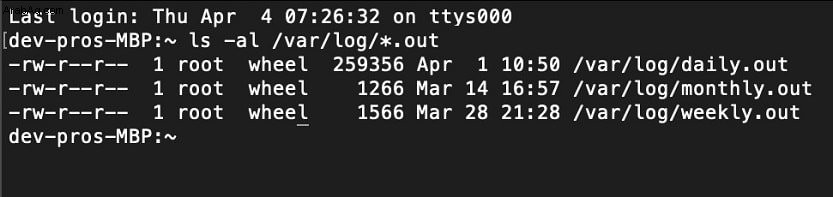
لذلك ، كانت آخر مرة تم فيها تشغيل الوظيفة اليومية في الأول من أبريل الساعة 10:50 صباحًا ، قبل أكثر من 3 أيام. لماذا؟
سبب الفارق الزمني بين تنفيذ المهام اليومية هو أنني أضع الكمبيوتر المحمول في وضع السكون كثيرًا.
وضع السكون في MacBook

يمكن لـ MacBook الدخول إلى وضع السكون عن طريق القيام بأحد الإجراءات التالية:
- أغلق غطاء MacBook
- اضغط على زر التشغيل في جهاز Mac حتى تنبثق النافذة وتسأل عما إذا كنت تريد إعادة تشغيل الكمبيوتر أو وضع السكون أو إيقاف تشغيله. احذر من أنك إذا واصلت الضغط على زر الطاقة لفترة طويلة ، فسيتم إغلاق جهاز MacBook بدلاً من النوم. هذا يسمى الإغلاق القسري. إذا كنت تريد معرفة المزيد حول المشكلات الناتجة عن عمليات الإغلاق المتكررة للقوة ، فتحقق من رسالتي هنا.
- اختر وضع السكون من قائمة Apple. انقر فوق شعار Apple في الزاوية العلوية اليسرى من الشاشة ، ثم قم بالتمرير لأسفل وانقر فوق Sleep.
- اضغط على مفاتيح الأوامر والخيارات والتشغيل في آنٍ واحد
ما الفرق بين إيقاف تشغيل الكمبيوتر المحمول ووضعه في وضع السكون؟
في وضع السكون:
- يدخل المعالج في وضع الطاقة المنخفضة.
- سيتوقف محرك الأقراص الثابتة عن الدوران ، لكننا قررنا بالفعل أن أحدث أجهزة كمبيوتر Apple المحمولة مزودة بمحركات أقراص صلبة.
- إيقاف تشغيل فتحات بطاقة التوسيع.
- يتم إيقاف تشغيل إخراج الفيديو ، لذا إذا كانت هناك شاشة متصلة ، فستدخل في حالة الخمول.
- إيقاف إدخال الصوت والمخرجات.
- يتم إيقاف تشغيل ميزة الإضاءة الخلفية للوحة المفاتيح.
ستكون وحدة المعالجة المركزية في وضع الطاقة المنخفضة لذا من السهل إيقاظها. لتنبيه MacBook من وضع السكون فقط افتح الغطاء أو اضغط على أي مفتاح إذا كان الغطاء مفتوحًا.
دعنا الآن نعود إلى مهام الصيانة. الشيء هو أن الفاصل الزمني بين عمليات التنفيذ يتم حسابه بحلول الوقت الذي كان فيه MacBook يعمل من آخر مرة.
لذلك ، إذا كنت قد قمت بتشغيل جهاز الكمبيوتر المحمول الخاص بي طوال اليوم ، فسيتم التنفيذ التالي للمهمة اليومية في غضون 24 ساعة تقريبًا. عندما ينتقل الكمبيوتر المحمول إلى وضع السكون ، لا يتم احتساب الوقت الذي كان نائما فيه ، لذلك يستغرق الأمر عدة أيام حتى التنفيذ التالي.
شرح مهام الصيانة
إذن ، ما هي مهام الصيانة هذه ولماذا هي مهمة؟ يمكن العثور على ناتج المهمة اليومية في ملف daily.out في / var / log / folder.
عندما راجعت ملف السجل الخاص بي ، وجدت الأسطر التالية من آخر تشغيل:
- إزالة الملفات المؤقتة القديمة
- تنظيف إعلانات النظام القديمة
- إزالة الملفات القديمة من / var / rwho
الأسبوعية تشغيل شيء واحد فقط:
إعادة بناء قاعدة بيانات whatis
وأخيرًا ، الشهرية كانت الوظيفة مشغولة بـ:
- تدوير ملفات سجل الفاكس
- القيام بمحاسبة تسجيل الدخول
والشيء هو أن MacBook يعرف وقت تشغيل هذه المهام بالنسبة إلى الوقت الذي بدأ فيه. بمعنى آخر ، إذا واصلت إغلاق جهاز Mac كل ليلة ، فلن تعمل مهام الصيانة مطلقًا.
لذا ، في هذا الصدد ، فإن وضع السكون أفضل من الإغلاق .
ومع ذلك ، هناك إصدار أفضل من وضع السكون تسميه Apple Power Nap .
Power Nap
إذا تم تكوين جهاز Mac الخاص بك لاستخدام Power Nap ، فلن يصبح خاملاً عند انتقاله إلى وضع السكون.
بدلاً من ذلك ، فإنه يؤدي مجموعة من مهام الصيانة التي ستجعل الكمبيوتر يعمل بشكل أفضل:
- تنزيل تحديثات البرامج.
- تنزيل عناصر Mac App Store (بما في ذلك تحديثات البرامج) في الخلفية.
- يعمل Time Machine على إجراء عمليات نسخ احتياطي.
- يقوم Spotlight بالفهرسة.
- تحديثات محتوى مركز المساعدة.
- تحقق من البريد الإلكتروني والتقويم.
- إجراء تحديثات iCloud.
- إذا قمت بتمكين Find My Mac ، فيمكنك العثور على Mac الخاص بك حتى عندما يكون في وضع السكون.
لتمكين Power Nap ، انتقل إلى تفضيلات النظام ، وابحث عن رمز توفير الطاقة وانقر فوقه نقرًا مزدوجًا. يمكن تمكين Power Nap عند تشغيل Mac على البطارية أو توصيله بمأخذ الطاقة.
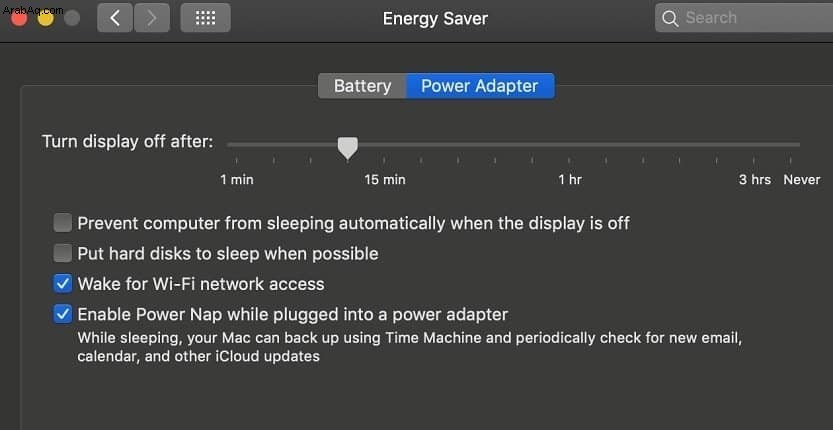
خاتمة
لم تعد هناك حاجة لإغلاق أجهزة Mac كل ليلة بعد الآن. لا يوفر قدرًا كبيرًا من الكهرباء ، وبإغلاق جهاز الكمبيوتر سيمنعه من القيام بمهام مهمة.
بالإضافة إلى كل صباح ، ستقضي عدة دقائق في انتظار تشغيل الكمبيوتر المحمول وإطلاق التطبيقات التي أغلقتها في اليوم السابق.
المواضيع:
صيانة Mac